Cómo restaurar correos electrónicos y perfiles de Thunderbird desde una copia de seguridad manual

Ya le mostramos cómo hacer una copia de seguridad de un perfil de correo electrónico de Thunderbird. Esta vez le mostraremos cómo restaurar esa copia de seguridad.
Anteriormente le mostramos cómo hacer copias de seguridad manualmenteCorreos electrónicos y perfiles de Mozilla Thunderbird. Esta vez, veremos cómo restaurarlos. Esto es útil si ha tenido un bloqueo informático reciente o si simplemente quiere mover sus datos a otra computadora. Sígueme y demostraré cómo hacerlo usando una computadora con Windows.
Lo que necesitarás para hacer esto:
- Thunderbird instalado
- Una copia de seguridad previa de correos electrónicos y perfiles de Thunderbird.
Para comenzar, asegúrese de que Thunderbird no se esté ejecutando. A continuación, en el Explorador de Windows, haga clic derecho en su copia de seguridad de Thunderbird y extráigala en su C: Usuariossu nombre de usuarioAppDataRoaming carpeta. Esto debería colocar todas sus copias de seguridad justo donde Thunderbird las quiere (suponiendo que haya seguido nuestro artículo de copia de seguridad anterior).
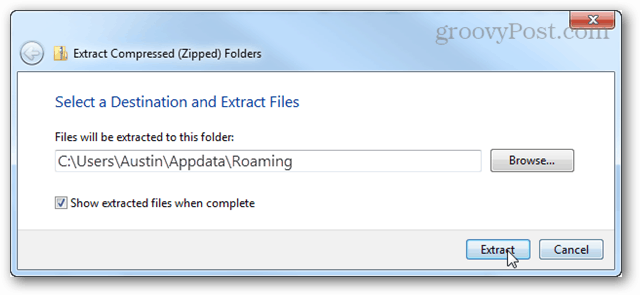
A continuación, en el menú Inicio, escriba lo siguiente:
thunderbird.exe –profilemanager
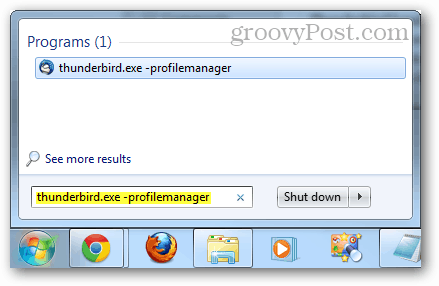
El administrador del perfil de usuario de Thunderbird debería aparecer. Hacer clic CPerfil de reate.
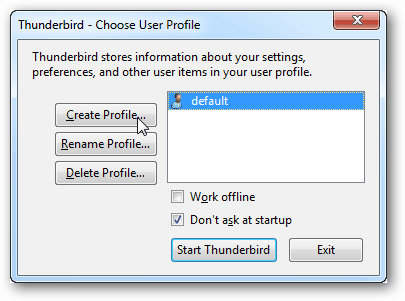
Hacer clic norteext.
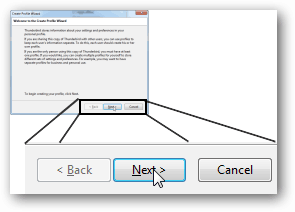
Ahora puede ingresar un nombre para su perfil, o simplemente dejarlo como predeterminado. El nombre del perfil no debería afectar nada dentro de Thunderbird. Lo importante aquí es la carpeta que elija.
Hacer clic CCarpeta Hoose.
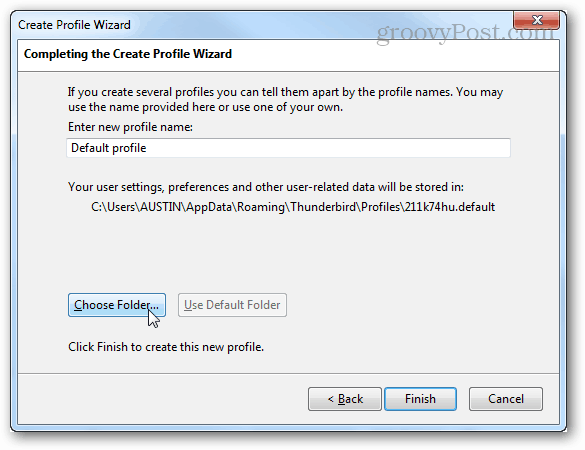
Haga clic en la carpeta de respaldo que acaba de descomprimir y luego haga clic en Seleccionar carpeta.
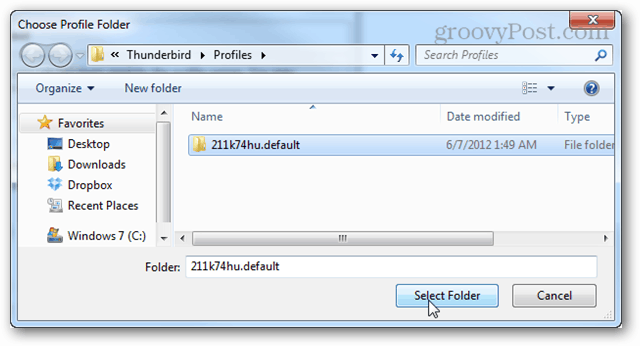
De vuelta en la pantalla principal del administrador de perfiles, haga doble clic en el perfil que acaba de crear para iniciar Thunderbird.
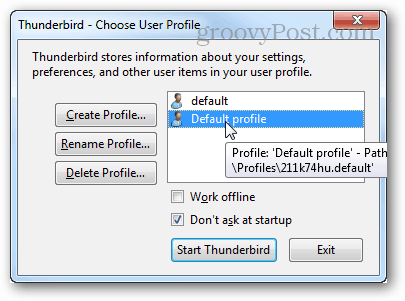
Todas sus copias de seguridad deberían haber entrado en vigencia y su correo electrónico estará esperando.
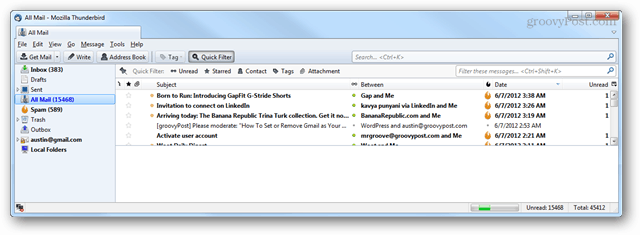









![Permitir que Thunderbird 3 muestre imágenes automáticamente [Cómo hacerlo]](/images/geek-stuff/allow-thunderbird-3-to-display-images-automatically-how-to.png)
Deja un comentario